
الكيبورد الشبح - إجعل لوحة المفاتيح تكتب بدون لمسها
برنامج المفكرة Notepad إستخدامه الشائع هو كتابة شئ معين بداخلها ونقوم بحفظها فقط لكن يوجد كثير من مستخدمي نظام تشغيل Windows لا يعلمون بأن برنامج المفكرة Notepad يمكن إستخدامه إستخدامات عديدة فهو يعتبر محرر بدائي لأكثر من لغة برمجة وهذا ما سوف نستخدمه الآن.
في هذه التدوينة القصيرة سوف أشارك معكم خدعة جميلة سوف تبهر بها أصدقائك عندما تقوم بتطبيقها حيث أنك سوف تجعل برنامج المفكرة يفتح تلقائيا ويقوم بكتابة ماتريد دون لمس لوحة المفاتيح نهائيا فتابع معي لكي تقوم بتطبيق هذه الخدعة .
الخطوات :
1- قم بفتح برنامج المفكرة Notepad .
2- قم بنسخ الكود التالي ولصقه في برنامج المفكرة
set wshshell = wscript.CreateObject("wScript.Shell")
wshshell.run "Notepad"
wscript.sleep 400
wshshell.sendkeys "W"
wscript.sleep 100
wshshell.sendkeys "e"
wscript.sleep 120
wshshell.sendkeys "l"
wscript.sleep 200
wshshell.sendkeys "c"
wscript.sleep 100
wshshell.sendkeys "o"
wscript.sleep 140
wshshell.sendkeys "m"
wscript.sleep 100
wshshell.sendkeys "e"
wscript.sleep 50
wshshell.sendkeys " "
wscript.sleep 120
wshshell.sendkeys "W"
wscript.sleep 170
wshshell.sendkeys "i"
wscript.sleep 100
wshshell.sendkeys "t"
wscript.sleep 50
wshshell.sendkeys "h"
wscript.sleep 120
wshshell.sendkeys " "
wscript.sleep 160
wshshell.sendkeys "A"
wscript.sleep 200
wshshell.sendkeys "h"
wscript.sleep 170
wshshell.sendkeys "m"
wscript.sleep 100
wshshell.sendkeys "e"
wscript.sleep 120
wshshell.sendkeys "d"
wscript.sleep 100
wshshell.sendkeys " "
wscript.sleep 100
wshshell.sendkeys "S"
wscript.sleep 200
wshshell.sendkeys "h"
wscript.sleep 120
wshshell.sendkeys "e"
wscript.sleep 100
wshshell.sendkeys "t"
wscript.sleep 120
wshshell.sendkeys "a"
wscript.sleep 160
wshshell.sendkeys "!"
wscript.sleep 50
wshshell.sendkeys "!"
wscript.sleep 120
wshshell.sendkeys " "
wscript.sleep 150
wshshell.sendkeys "h"
wscript.sleep 100
wshshell.sendkeys "t"
wscript.sleep 120
wshshell.sendkeys "t"
wscript.sleep 400
wshshell.sendkeys "p"
wscript.sleep 100
wshshell.sendkeys ":"
wscript.sleep 120
wshshell.sendkeys "/"
wscript.sleep 400
wshshell.sendkeys "/"
wscript.sleep 100
wshshell.sendkeys "d"
wscript.sleep 120
wshshell.sendkeys "r"
wscript.sleep 400
wshshell.sendkeys "-"
wscript.sleep 100
wshshell.sendkeys "v"
wscript.sleep 120
wshshell.sendkeys "i"
wscript.sleep 200
wshshell.sendkeys "r"
wscript.sleep 100
wshshell.sendkeys "u"
wscript.sleep 170
wshshell.sendkeys "s"
wscript.sleep 400
wshshell.sendkeys "."
wscript.sleep 100
wshshell.sendkeys "b"
wscript.sleep 120
wshshell.sendkeys "l"
wscript.sleep 200
wshshell.sendkeys "o"
wscript.sleep 100
wshshell.sendkeys "g"
wscript.sleep 120
wshshell.sendkeys "s"
wscript.sleep 400
wshshell.sendkeys "p"
wscript.sleep 100
wshshell.sendkeys "o"
wscript.sleep 120
wshshell.sendkeys "t"
wscript.sleep 120
wshshell.sendkeys "."
wscript.sleep 100
wshshell.sendkeys "c"
wscript.sleep 120
wshshell.sendkeys "o"
wscript.sleep 400
wshshell.sendkeys "m"
wscript.sleep 120
3- بعد ذلك قم بحفظ الملف ولكن إنتبه لهذه الخطوة المهمة قبل الحفظ .
من قائمة File في برنامج المفكرة قم بإختيار Save as .
سوف تظهر لك القائمة وسوف تجد في أسفلها مستطيل مكتوب بجانبه Save as type قم بتغييرها للإختيار (*.*) All Files.
شاهد الصورة التوضيحية
4- بعد ذلك قم بحفظ الملف بأي إسم بالإضافة للإمتداد vbs. وكمثال سوف نقوم
بتسمية هذا الملف Sheta.vbs أو VIROX.vbs فهنا نجد أهم شئ هو الإمتداد .






مواضيع ذات صلة